[ Tutoriel ] Créer des vidéos avec VideoRedo / AvsPmod / MeGUI
La technique que j'utilise pour créer des vidéos a été mise au point sur France-Vidcaps. Elle concerne la création de vidéos à partir H.264. Cette solution, Colargol, Rozebud, Roto/Univibe, et bien d 'autres, ont contribué à la définir. J'y ai apporté quelques améliorations pour travailler par lot et réduire le nombre d'outils à utiliser.
Elle est constituée de 3 étapes.
Primo, vous faîtes votre montage vidéo avec VideoRedo. Vous ouvrez une vidéo, vous faîtes votre montage, et vous le sauvegardez sous la forme d'un projet. Vous renouvelez le processus tant que vous avez des vidéos... et la patience de les traiter. Avec du MPEG-2, vous pourriez directement transposer votre montage avec VideoRedo. Mais cela ne marche pas correctement avec du MPEG-4. Or, la plupart des flux vidéos aujourd'hui utilisent cet algorithme de compression. Donc, sauvegardez vos montage sous la forme de fichiers Vprj.
Deuxième étape, vous allez créer des fichiers AviSynth pour compresser vos vidéos. Pour cela, lancez AvsPmod et sélectionnez le menu Macros > Lex - Preparer Encodage. Une boite de dialogue apparaît et vous demande de sélectionner des projets VideoRedo. Prenez ceux que vous venez de créer avec VideoRedo, puis cliquez sur OK.
Une deuxième boite apparaît et vous demande de spécifier le FPS.
Par défaut, cette valeur est de 25 en Europe. Cliquez sur OK.
Enfin, il vous faut sélectionner un modèle de fichier AviSynth.
Ma distribution d'AvsPmod en contient deux. La différence tient dans le mode de désentrelacement. Yadiff est plus rapide. QTGMC donne de meilleurs résultats mais est plus lent lors des encodages. Sélectionnez le modèle que vous souhaitez et cliquez sur OK.
Dans la foulée, la macro va vous générer des fichiers AviSynth, un pour chaque projet VideoRedo. Pour chacun d'entre eux, elle va aussi importer les points de coupe. Enfin, elle va vous ouvrir tous ces fichiers dans AvsPmod.
Pour chaque fichier, il ne vous reste qu'une chose à faire : régler le décalage initial (offset). En effet, l'import des découpes n'est pas calé sur la bonne image au début. Il vous faut donc trouver la valeur à mettre. Elle est oscille généralement entre 0 et 45. Utilisez la barre de navigation en bas pour trouver cette valeur.
Une fois que vous l'avez trouvée, reportez-la dans le script AviSynth.
Sauvegardez (Ctrl + S), rechargez (F5) et vérifiez que les transitions entre les découpes sont bonnes en allant dans le menu Macros > Go to Next Trim End (vous pouvez définir un raccourci clavier pour cette macro, cela ira plus vite). Cela vous permettra de vérifier que vos découpes sont telles que vous le souhaitez. Vous pouvez aussi appliquer des effets sur votre vidéo, si besoin. En général, je procède à un recadrage pour supprimer les bandes noires sur les côtés. Vous pouvez ensuite fermer l'onglet et passer au suivant.
Quand tous vos scripts AviSynth sont prêts, vous pouvez passer à la troisième et dernière partie : l'encodage. Lancez MeGUI, puis préparez un encodage pour chacun des scripts. Chaque encodage correspond à 3 jobs, qui seront ajoutés dans la file d'attente. Préparez l'encodage pour tous vos scripts. Une fois cela fait, vous pouvez lancez le traitement de la file. Ça y est, votre machine va faire le reste du boulot, vous pouvez vaquer à vos occupations.
Lorsque la file aura été traitée, il ne vous restera plus qu'à renommer vos vidéos et à procéder à leur sauvegarde.
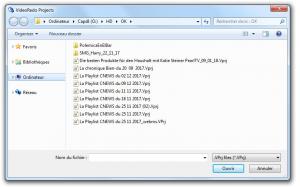
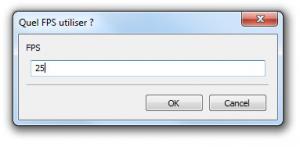
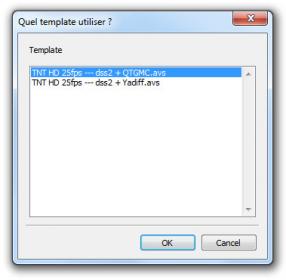
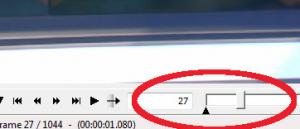
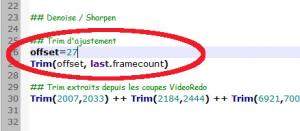
Bonjour,
Bravo et merci pour les tutos de 2018 ajoutés.
J'utilise AvsPmod et je voudrais comprendre l'intérêt de passer par VideoRedo. AvspMod fait le même job et c'est aussi simple, non ?
PS : si vs avez une chaine telegram pour échanger à un moment qui vs convienne à ̶b̶o̶x̶o̶n̶ (oups!) à bâton rompu, n'hésitez pas à me la communiquer.
Salut. On peut effectivement faire son montage directement dans AvsPmod. Mais je trouve l'interface de VideoRedo plus sympa. On peut aussi paramétrer les modes de navigation (par trame, par trame-clé...), gérer les raccourcis clavier pour chaque mode, et interrompre un montage pour le reprendre plus tard, le tout très simplement. Il m'arrive de faire du montage dans AvsPmod, mais cela reste exceptionnel.
Et puis il y a des raisons historiques.
Pendant longtemps, la TNT diffusait du MPEG-2, et j'utilisais déjà VideoRedo pour traiter ces vidéos et faire mes montages. Nous avons été plusieurs à espérer que cette solution ferait de même pour H.264. Cela n'a pas été le cas pour l'encodage, mais cela reste très efficace pour le montage. AvsPmod / MeGUI nous sont donc apparus en tant que compléments. ;)
Merci pour la réponse,
Je comprends mieux ainsi; les vieilles habitudes ont la vie dure. Néanmoins, compte tenu des désavantages flagrants, qd on débarque comme un cheveu sur la soupe comme moi, cela semble un peu surréaliste :
- devoir acheter le logiciel,
- être obligé de passer quoique vs préfériez l'ancien Videoredo, par avspmod
- devoir corriger un offset inhérent à Videoredo
En plus avec 1 ligne basique à décommenter à l'ultime sauvegarde, je trouve qu'on est assez à l'aise pour les découpes
return(ShowFrameNumber(x=20,y=100, text_color=$00ff00,size=130,font="Times New Roman"))
Je reconnais ne pas avoir goûter au plaisir d'utilisation de Videoredo ...
On n'est pas obligé d'acheter VideoRedo pour faire ses montages avec.
Seulement si on veut créer une vidéo depuis ce montage, et que la vidéo dure plus de quelques minutes. Dans ce tuto, on créé seulement nos points de coupe, et on les sauvegarde dans un fichier projet. La version gratuite suffit donc.
Mais effectivement, on peut faire tout le montage avec AvsPmod.
Par contre, il faut créer le fichier AviSynth avant, là où j'ai outillé le chemin partant d'un projet VideoRedo.